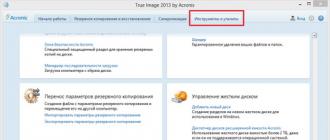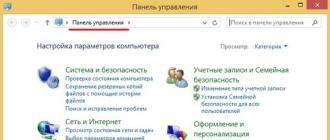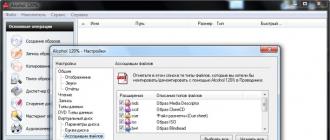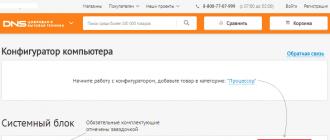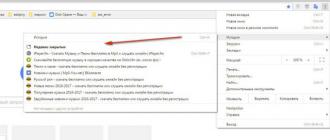Har birimiz bunday holatlar bilan tanishmiz: biz xabarni o'qiymiz, lekin unga darhol javob berishni xohlamaymiz yoki qila olmaymiz. Suhbatdoshimiz esa xabar o‘qilganini ko‘radi, ammo javob yo‘q. Noqulay vaziyat, to'g'rimi? Yaxshiyamki, undan qochish mumkin.
Qanday qilib har qanday xizmatlarda xabarlarni jimgina o'qish mumkin
Eng aniq variant - suhbatni ochmasdan, yangi xabarlarni to'g'ridan-to'g'ri mobil qurilmangizning bildirishnomalar panelida ko'rish. Shunday qilib, siz suhbatdoshlaringizning hech bo'lmaganda qisqacha izohlarini o'qishingiz mumkin.
iOS-da, agar siz paneldagi xabarni chapga sursangiz va “Ko'rish” tugmasini bossangiz, u oldindan ko'rishga mos kelmasligi mumkin bo'lgan ko'proq matnni ko'rsatadi. Ko'pgina Android qurilmalari shunga o'xshash xususiyatni taklif qiladi. Ammo agar xabar juda uzun bo'lsa, paneldan foydalanib, siz uni oxirigacha o'qiy olmaysiz.
Yana bir universal yo'l bor, lekin eng qulay emas. Xabarni olganingizdan so'ng, siz shunchaki uni o'chirasiz va tegishli dasturdagi dialogni o'qing. Gadgetni Internetga ulamaguningizcha suhbatdoshingiz uni o'qiganingizni bilmaydi. Bu xabar matnini, masalan, Instagram Direct-da va sozlamalarida o'qilganlik haqidagi kvitansiyani o'chirib bo'lmaydigan boshqa ko'plab ilovalarda yashirin ko'rishning yagona yo'li.
Endi ma'lum dasturlar va xizmatlar uchun mo'ljallangan variantlarni ko'rib chiqaylik.
IMessages-da xabarlarni qanday qilib jimgina o'qish mumkin
Ishlab chiquvchilar sozlamalar yordamida ularni o'qiganingizni yashirish imkonini beradi. Agar siz iPhone yoki iPad dan foydalansangiz, Sozlamalar → Xabarlar ga o‘ting va o‘qish kvitansiyasi yonidagi kalitni tozalash rejimiga aylantiring. Shundan so'ng, suhbatdoshlar sizning xabarlarini o'qiganingizni yoki o'qimaganingizni ko'rmaydilar.

O‘qilganligi to‘g‘risidagi hujjatlarni yoqishni o‘chirish uchun “Xabarlar” → “Sozlamalar” → “Hisob qaydnomalari” bo‘limiga o‘ting va “O‘qilgan kvitansiya” yonidagi katakchani olib tashlang.

Facebookdagi xabarlarni qanday qilib jimgina o'qish mumkin
Rasmiy ravishda bu imkoniyat taqdim etilmagan. Ammo uchinchi tomon ishlab chiquvchilari echimlari mavjud.
Agar siz Google Chrome brauzeridan foydalansangiz, Facebook uchun Unseen-ni yuklab oling. O'rnatilgandan so'ng, u suhbatdoshlaringizdan o'qish holatini avtomatik ravishda yashiradi.
Agar siz Firefox-ni afzal ko'rsangiz, ushbu brauzer uchun shunga o'xshash plagin mavjud - Facebook uchun Message Seeen Disable.
Afsuski, mobil versiyada o'qish holatini yashirish hali mumkin emas. Shunday qilib, agar siz kimnidir e'tiborsiz qoldirishingiz kerak bo'lsa, uni kompyuterda ishlatishingiz kerak bo'ladi.
WhatsApp-dagi xabarlarni qanday qilib jimgina o'qish mumkin
Shu maqsadda WhatsApp mobil ilovasi sozlamalarida maxsus imkoniyat mavjud. "Sozlamalar" bo'limini oching → "Hisob" ("Hisob") → "Maxfiylik" ("Maxfiylik") va "O'qish kvitansiyasi" tugmachasini o'chiring. Shundan so'ng, messenjer xabarlarni ko'k belgilar bilan belgilashni to'xtatadi.


Bu sozlama WhatsApp ish stoli versiyasida mavjud emas. Ammo agar siz uni mobil ilovada ishlatsangiz, o'zgarishlar kompyuterda ham qo'llaniladi.
Viber-da xabarlarni qanday qilib jimgina o'qish mumkin
Ushbu mashhur messenjerda siz rasmiy mobil mijozda hisobotlarni ko'rishni ham o'chirib qo'yishingiz mumkin. Buning uchun Sozlamalar → Maxfiylik bo‘limiga o‘ting va Ko‘rilgan variantni o‘chirib qo‘ying.


Ushbu sozlama Viberning ish stoli versiyasida mavjud emas. Ammo agar siz uni mobil ilovada ishlatsangiz, o'zgarishlar kompyuterda ham qo'llaniladi.
VKontakte-dagi xabarlarni qanday qilib jimgina o'qish kerak
Buning uchun standart funktsiyalar mavjud emas. Ammo vaqtinchalik echimlarni sinab ko'rishingiz mumkin.
Android foydalanuvchilari muqobil VKontakte mijozi Kate Mobile-dan foydalanishlari mumkin. Agar siz unga hisob qaydnomangiz orqali kirgan bo‘lsangiz va “Sozlamalar” → “Onlayn” → “O‘qilmaganlarni yopish” tugmasini bossangiz, dastur xabarlar holatini yashiradi. Afsuski, iOS uchun xuddi shu funksiyaga ega mijoz topa olmadim.


VKontakte veb-versiyasida xabarlarni yashirin o'qish usuli ham mavjud. Siz http://vk.com/im?q=day:xxxxxxxx havolasidan foydalanishingiz mumkin, X o'rniga KKYYYY formatidagi joriy sana raqamlarini ko'rsating: masalan, 19032018. Xabarlar oynasi ochiladi, unda siz ularni jo'natuvchilar sezmasdan o'qiy oladi. Ammo shuni yodda tutingki, ishlab chiquvchilar istalgan vaqtda bu bo'shliqni yopishi mumkin.

Outlook-da xabarlarni qanday qilib jimgina o'qish mumkin
Internetda Outlook-da hisobotlarni ko'rib chiqishni o'chirib qo'yishingiz mumkin. Sozlamalar → Pochta → Xabarlarni qayta ishlash → O‘qilgan kvitansiyalarga o‘ting va “Hech qachon bildirishnomalarni yubormang” bandini belgilang. O'zgarishlar barcha Outlook mijozlari uchun saqlanadi.

Yuborilgan xabar katta ahamiyatga ega bo'lsa, savol tug'ilishi mumkin: elektron pochta o'qilganligini qanday bilish mumkin. Axir, xabarni kim va qachon ochganini tushunish sizni keraksiz tashvishlardan qutqaradi. Buni qanday qilishning bir necha yo'li mavjud.
Pochta xati o'qilganligini qanday bilsam bo'ladi?
Agar siz Mail.Ru pochta xizmatining mijozi bo'lsangiz va elektron pochta o'qilganligini qanday aniqlashga qiziqsangiz, boshqa xizmatlar foydalanuvchilariga qaraganda buni aniqlash osonroq bo'ladi.
"Pochta" o'rnatilgan variantga ega - "O'qish kvitansiyasi". Agar faollashtirilgan bo'lsa, jo'natuvchi xat ochilishi bilanoq xabarni oladi.
Bu shunday ishlaydi:
- Manzil kiritish maydonining chap tomonidagi belgini qidiring. Bu uchta gorizontal chiziqqa o'xshaydi. Bosgandan so'ng, kontekst menyusi paydo bo'ladi, u erda siz "O'qilganda xabar berish" ni tanlaysiz.
- Yangi Mail.Ru dizaynida hamma narsa yanada sodda: mavzu satrining o'ng tomonidagi konvertni bosing. Kursorni kursorga olib borganingizda, "xabarnoma bilan" iborasi paydo bo'ladi.
- Qabul qiluvchi bunday xatni ochganda, o'qishni tasdiqlash so'raladi. Afsuski, odam rad qilishi mumkin. Shunda siz xabar qabul qilingan yoki yo'qligini aniqlay olmaysiz.
Shunisi e'tiborga loyiqki, ba'zi foydalanuvchilar boshqa elektron pochta xizmatlariga yuborishda funksiya to'g'ri ishlamayotganidan shikoyat qiladilar.
Yandex.Mail foydalanuvchisi xatni o'qiganligini qanday aniqlash mumkin?
"Yandeksda elektron pochta o'qilganligini qanday aniqlash mumkin?" Degan savolga javob. Pochta uchun ko'rsatmalardan unchalik farq qilmaydi.

Faqatgina farq - bu bildirishnomani yoqish uchun tugmaning joylashuvi. Yandex.Mail foydalanuvchilari uni xabarning eng pastki qismida izlashlari kerak. O'qishni tasdiqlash avtomatik ravishda yuboriladi. Mail.ru'dagi hamkasblardan yana bir foydali farq shundaki, boshqa xizmatlarga xat yuborishda Yandex pochta xizmatidan bildirishnomalar ham to'g'ri ishlaydi.
Qabul qiluvchi Gmail orqali yuborilgan xatni o'qiganligini qanday aniqlash mumkin?

Ammo Google elektron pochtasi o'qilgan yoki o'qilganligini bilishdan oldin, siz boshqa yondashuvdan foydalanishingiz kerak. Xizmat foydalanuvchilarga o'rnatilgan funktsiyalarni taklif qilmaydi. Ularning o'rnini bosadigan Google Chrome kengaytmalari mavjudligi yaxshi! Bunday dasturlar yanada yaxshi ishlaydi. O'qish faktiga qo'shimcha ravishda ular:
- oluvchi xatdan qo'shimchalarni ochganligi va havolalarni bosganligi haqida xabar berish;
- belgilangan muddatdan keyin javob olinmagan bo'lsa, eslatish;
- odamlarga shaxsiy xatlarni ommaviy yuborishga yordam bering.
Ayni paytda bir nechta munosib variantlar mavjud. Lekin Yesware deb nomlangan kengaytma ayniqsa mashhur. U ko'plab boshqalar bilan bir xil printsip asosida ishlaydi. Maktubga kichik rasm qo'shiladi. Lekin u go'zallik uchun emas, balki Tracking Pixel sifatida ishlatiladi. Biror kishi qabul qilingan elektron pochta xabarini ochganda, rasm kompaniyaning o'z serverlaridan yuklab olinadi. Shu bilan birga, albatta, "raqamli izlar" qoldiradi.
Yesware tasvir ochilganda signal oladi va siz o'qish haqida bildirishnoma olasiz. Ogohlantirishlar keyinroq menyuda ham ko'rib chiqilishi mumkin. Foydali bonus: xizmatdan foydalanib, siz xatni o'qigan odamning shahri va qurilmasini bilib olishingiz mumkin.
Boshqa birovning xatini o'qiganingizni qanday yashirish kerak?
Ba'zan o'zingizni xat o'qilganligini yashirishni istagan odamning o'rniga ko'rasiz.

Agar bu sizga o'xshasa, bir nechta fokuslardan foydalaning:
- Xatning asosiy qismidagi tasvirlarni ko'rsatishni o'chirib qo'ying. Noma'lum jo'natuvchilarning xatlarini umuman ochmaslik yaxshiroqdir.
- Agar elektron pochtaga havola biriktirilgan bo'lsa, kursorni uning ustiga olib boring. Lekin bosishga shoshilmang! Brauzeringizning pastki chap burchagiga qarang. U yerda bosilganda ta'qib qilinadigan manzil ko'rsatiladi. Agar havolada ko'rsatilgan narsalarga hech qanday aloqasi bo'lmasa, bu xavfga loyiq emas.
Psixologiya yordamida xat o'qilganligini qanday aniqlash mumkin?
Texnik nozikliklarni tushunish uchun vaqt yoki xohish yo'q, ammo savol qoladi: elektron pochta o'qilganligini qanday aniqlash mumkin? Keyin oddiy psixologik fokuslardan foydalanishingiz mumkin:
- Qabul qiluvchiga ism-sharif bilan murojaat qiling va matn uning uchun shaxsan yozilganligini ko'rsating. Ko'pchilik avtomatik ravishda yaratilgan matnlarni darhol yopishga moyil.
- Qisqacha ayting, aks holda xatni o'qish keyinroq qoldirilishi mumkin. Siz buni hech qachon o'zingiz qilmaganmisiz?
- Matnni o'qish yoqimli bo'lishi uchun formatlang. Mantiqiy bo'lmagan so'zlarni va konstruktsiyalarni olib tashlang. Hikoyani qismlarga ajrating. Siz roʻyxatlar, tagiga chizish yoki qalinlashtirishdan foydalanishingiz mumkin. Asosiysi, haddan oshib ketmaslik.
- Qabul qiluvchiga aniq savol bering. Agar bir-ikki jumlada tezda javob berish mumkin bo'lsa, ko'p odamlar buni darhol qilishadi. Ammo uzoq opusni tayyorlash uchun vaqt kerak bo'ladi.
Siz matnli xabar, elektron pochta yoki messenjer xabarini yuborasiz va javob olmaganingizda, u o'tib ketdimi deb o'ylay boshlaysiz. Ba'zi hollarda bu xabar yuborilgan usulga qarab tasdiqlanishi mumkin.
Sizga kerak bo'ladi
- -Mobil telefon;
- -Internet.
Ko'rsatmalar
Ba'zan jo'natuvchi uning elektron pochtasi qabul qiluvchi tomonidan o'qilganligini bilishi kerak. Ayniqsa, muhim hujjatlar, hisobotlar, maxfiy ma'lumotlar yoki shoshilinch yangiliklar ma'lumotlari (so'rov, voqea, xabarnoma va boshqalar) yuborilganda.
Muxbiringiz tomonidan yozilgan va yuborilgandan so'ng, xat tabiiy ravishda elektron pochta mijozingizning Yuborilgan xabarlar bo'limida o'z o'rnini egallaydi. Ko'rib turganingizdek, quyidagi xabarda hali kuzatuv jarayoni bo'lmagan, shuning uchun unda hech qanday teg yo'q. Ikkinchi va uchinchi xabarlar qabul qiluvchilar tomonidan ko'rilganligini bildirish uchun ko'k tasdiq belgilarini ko'rsatadi. Nihoyat, oxirgi yuborilgan xabar faol izga ega, lekin hali ko'k belgini ko'rsatmaydi, shuning uchun u hali o'qilmagan.
Agar siz sukut bo'yicha yoqilgan barcha funksiyalardan foydalansangiz, bu balans juda tez tugashi mumkin. Agar sizning ustuvorligingiz hali ham kuzatilayotgan bo'lsa, bu erda siz kamroq foydali xususiyatlarni o'chirib qo'yishingiz mumkin. Elektron pochtani tartibga solish: Bu xususiyat yangi xabarlarni yozish uchun interfeysingizda paydo bo'ladi. Agar siz ushbu kuzatuv funksiyasidan tejamkorlik bilan va oqilona foydalansangiz, oyiga 30 ta aktsiyani osongina saqlashingiz va ushbu xususiyatni bepul olishingiz mumkin.
Ushbu maqola mashhur elektron pochta xizmatlari va uchinchi tomon dasturlari yordamida elektron pochta o'qilganligini qanday aniqlashni aytib beradi.
Elektron pochtada sozlamalar
Mail.ru
1. “Xat yozish” tugmasini bosing.
2. Shaklni to'ldiring: oluvchining manzilini, mavzusini, xat matnini kiriting.
3. "Mavzu" ustunida bildirishnoma opsiyasini yoqish uchun "harf" belgisini bosing.
Biroq, ular soxtalashtirilgan yoki hatto to'liq bo'lmagan bo'lishi mumkin. Xabar boʻylab suring. Bu erda siz ko'rsatiladigan xabar tafsilotlarini ko'rasiz.
- To'shak: etkazib berish vaqti va kuni.
- Etkazib berish vaqti va o'qish kuni.
Agar soxta etkazib berish qo'llanilmagan bo'lsa, ma'lumotlar xabari xabar yuborilgandan so'ng foydalanuvchi ma'lumotlar maydoniga birinchi marta kirganida yetkazilgan hisoblanadi. Bu vaqtda barcha yangi xabarlar yetkazilgan hisoblanadi va xabar jo'natuvchiga yetkazib berish sanasi va vaqti beriladi. Xabar qachon qayta ochilib, ko'rib chiqilishi muhim emas.
Agar siz yuborilgan xatga javob yo'qligi haqida xabar olishingiz kerak bo'lsa, "qo'ng'iroq" tugmasini bosing va xabar berishni xohlagan vaqtni belgilang.
Shakldagi xatni to'ldirgandan so'ng, "Xabar berish" opsiyasini bosing. U matn maydoni ostida, "Yuborish" tugmachasining o'ng tomonida joylashgan.
Agar foydalanuvchi xabar yuborilganidan keyin 10 kun ichida ma'lumotlar maydoniga kirmasa va xabarda xabar taqiqlanmagan bo'lsa, xabar etkazib berilgan kundan boshlab barcha yuzaga keladigan oqibatlar bilan yetkazilgan hisoblanadi. Soxta manzilga, agar jiddiy sabablarga ko'ra xabar qabul qilinmasa, soxta manzillar bajarilmasligi ta'sir qilishi mumkin. Bunday sabablar kasalxonaga yotqizish, uzoqroq xizmat yoki ta'tilni o'z ichiga olishi mumkin.
Ma'lumotlar to'plamida eng muhim voqealardan biri bo'lgan post sanasi yo'q. Etkazib berish sanasi haqida ma'lumot bor, ammo bu ma'lumot jamoatchilik nuqtai nazaridan mutlaqo ahamiyatsiz, chunki davlat organlari tomonidan jismoniy va yuridik shaxslarga yuboriladigan barcha xabarlar uchun etkazib berish sanasi hal qiluvchi ahamiyatga ega.
Xuddi Mail.ru-da bo'lgani kabi, belgilangan muddat ichida javob olinmasa, siz bildirishnoma o'rnatishingiz mumkin:
- "Xabar berish" tugmasini bosing;
- Ochiladigan menyudan davrni tanlang (1 soat, 12 soat, va hokazo).

Uchinchi tomon xizmatlari
Monitorlar Gmail va Outlook-dan xabarlar yubordi. Tarqatishni o'rnatgandan so'ng elektron pochta xabarlarining holati haqidagi barcha ma'lumotlar maxsus yorliqda joylashtirilgan.
Etkazib berish sanasi ma'lumotlar maydoniga ma'lumot xabari kelgan paytdagi ma'lumotdir. Etkazib berish sanasi haqidagi ma'lumot faqat yuborilgan xabarlarning umumiy ko'rinishida mavjud - "Yo'q" ustuni. Xabarlar ma'lumotlar maydonidan o'chirilgandan so'ng, bu ma'lumotni boshqa topib bo'lmaydi. Agar bu siz uchun muhim bo'lsa, bu haqda ko'proq bilishingiz kerak.
Hech qanday yangilik xabari yangi xabarlarni anglatmaydi
Pochta qutingizga kirganingizdan so'ng, manba saytida o'sha vaqtda yetkazilgan deb hisoblangan xabarlar soni haqidagi ma'lumotlar ko'rsatiladi. Bu axborot byulletenida yangi xabarlar yo'q degani emas. Soxta etkazib berish to'plamiga ega pochta qutisida yangi xabar yo'qligi haqida xabar beradi. Yangi xabarlarni tekshirish uchun siz Qo'shimchalarni ko'rishingiz kerak.

Xizmat ikkita tarif rejasida taqdim etiladi: pullik va bepul. Tijoriy versiya ilg'or monitoring funktsiyalari bilan jihozlangan.

StarForce-dan rus tilidagi xizmat. Foydalanuvchiga xatni ochish sanasi va vaqti, qabul qiluvchining IP manzili haqida ma'lumot beradi, shuningdek yuborilgan ma'lumotni sizib chiqishidan himoya qiladi (qo'shimchalarni ochish, nusxalash). Barcha mashhur elektron pochta xizmatlarini qo'llab-quvvatlaydi.
Pochta qutingizni Internetga ulangan istalgan kompyuterdan tekshirish imkoniyati mavjud. E-pochtani o'qish uchun mavzuni yoki jo'natuvchining ismini bosing. Bu elektron pochta mazmunini ko'rsatadi. Elektron pochta alohida yorliqda ham ochilishi mumkin - sichqonchaning chap tugmasi bilan ikki marta bosgandan keyin.
Tanlangan elektron pochta xabarining mazmunini ko'rsatadigan misol oynasi paydo bo'ladi. Agar sizda elektron pochtaga ilova qo'shilgan bo'lsa, u bilan bog'liq variantlar xabar mazmuni oynasining yuqori qismida joylashgan. Qo'shimchalar bo'limi elektron pochtaga biriktirilgan barcha fayllarni ko'rsatadi.

Bananatag.com
Pochta profilingizga “Track & Send” tugmasini birlashtiradi. Uni bosgandan so'ng, xizmat dasturi xat matniga ko'rinmas 1x1 pikselli tasvirni kiritadi. Unga havola avtomatik ravishda yaratiladi va hisobingizga ulanadi. Uning yordami bilan yuborilgan xat nazorat qilinadi (u olinganmi, ochilganmi yoki yo'qmi).
Qo'shimcha nomini bosgandan so'ng, ilovada bajarishingiz mumkin bo'lgan barcha operatsiyalar ro'yxati ko'rsatiladi. Tanlangan elektron pochta xabarining mazmunini o'z ichiga olgan oynada, masalan, hozir o'qilgan xabar bilan bog'liq operatsiyalarni bajarishga imkon beruvchi boshqa variantlar ham mavjud.
Yuboruvchiga javob bering, barcha elektron pochta qabul qiluvchilariga javob bering, boshqa qabul qiluvchiga yuboring, axlat qutisiga o'tkazing, elektron pochtani o'qilgan yoki o'qilmagan deb belgilang. Tanlangan variantlar bilan elektron pochta xabari mazmunini ko'rsatadigan oynaga misol.

Veb-saytda siz foydalanadigan platformani tanlang:
- Gmail;
- Outlook;
- Boshqa elektron pochta mijozlari (boshqa elektron pochta mijozlari).


Brauzeringizga xizmat qo'shimchasini o'rnating. Ulangandan so'ng, uning imkoniyatlari sizning elektron pochta profilingizda paydo bo'ladi.
Tanlangan elektron pochta xabari mazmunini ko'rsatadigan oyna haqida ko'proq ma'lumot
Muayyan elektron pochtada bajarishingiz mumkin bo'lgan qo'shimcha operatsiyalar ro'yxatini ko'rsatish uchun Harakatlar havolasini bosing, masalan, Ko'chirish, Nusxalash, Manbani ko'rish. Tanlangan elektron pochta manzilini tegishli rang bilan belgilashingiz mumkin. Ushbu rang elektron pochta xabarlari ro'yxatida paydo bo'ladi. Buning yordamida siz o'zingiz uchun muhim xabarlarni ko'rsatishingiz mumkin, masalan, ular haqida unutmaslik uchun.
Yuqorida muhokama qilingan echimlardan birini tanlang va yuborilgan yozishmalarni kuzatib boring. Elektron pochtada qulay ish!
Siz matnli xabar, elektron pochta yoki messenjer xabarini yuborasiz va javob olmaganingizda, u o'tib ketdimi deb o'ylaysizmi? Ba'zi hollarda bu xabar yuborilgan usulga qarab tasdiqlanishi mumkin.
Sizga kerak bo'ladi
- -Mobil telefon;
- -Internet.
Ko'rsatmalar
VKontakte-ga xabar yuborayotganda, biz ba'zan unga javob kutamiz. Ammo suhbatdosh o‘qidimi yoki hali o‘qilmagani noma’lum. O'qilmagan xabarlarni telefoningiz va kompyuteringizdan aniqlash juda oson.
Tez navigatsiya:
VK-dagi xabarim kompyuterdan o'qilganligini qanday aniqlash mumkin.
Agar siz VKontakte xabarini boshqa shaxsga yozgan bo'lsangiz va uni yuborgan bo'lsangiz, uni o'qish holati haqida bilish juda oson. Shu maqsadda rangni ta'kidlash, VK ishlab chiquvchilarining standart funksionalligidan foydalaniladi.
VK xabarlaringizga o'ting. Qolganlari fonida oʻqilmagan xabarlarni koʻrasiz, ular boshqa oʻqilgan xabarlarga qaraganda quyuqroq taʼkidlangan.
Rasmdagi misolda biz 2 ta o'qilmagan xabarni ko'ramiz barcha dialoglar ro'yxati.

Albatta, bunday ta'kidlashning ko'rinishi ko'p narsani talab qiladi, ehtimol o'qilmagan xabarlarni belgilash yanada qarama-qarshi bo'lishi kerak edi. Misol uchun, noutbuk ekrani qanday joylashtirilganiga qarab, bu tanlov aniqdan to'liq farqlanmaydigan, birlashishga o'zgaradi.
 Muloqot oynasining o'zida, agar siz kirsangiz, agar xabar hali o'qilmagan bo'lsa, yuborilgan xabar atrofida quyuqroq, ko'k rangni ko'ramiz. Agar xabar o'qilgan bo'lsa, unda hech qanday ta'kidlash bo'lmaydi va rang VKontakte saytining qolgan fonida bo'lgani kabi engil bo'ladi.
Muloqot oynasining o'zida, agar siz kirsangiz, agar xabar hali o'qilmagan bo'lsa, yuborilgan xabar atrofida quyuqroq, ko'k rangni ko'ramiz. Agar xabar o'qilgan bo'lsa, unda hech qanday ta'kidlash bo'lmaydi va rang VKontakte saytining qolgan fonida bo'lgani kabi engil bo'ladi.
VKontakte-da xabar o'qilgan yoki o'qilmaganligi ko'rinmaydi.
Monitoringiz, kompyuteringiz yoki noutbukingiz ekraniga qaysi burchakda qaraganingizga qarab. O'qilmagan xabarlarni ajratib ko'rsatish xiralashishi va ularni farqlash qiyin bo'lishi mumkin. Muloqotga boshqa tomondan qarashga harakat qiling.
Telefoningizdan VK-da o'qilmagan xabarlarni qanday ko'rish mumkin.
Mobil uchun VK ilovasida va mobil versiyada o'qilmagan xabarlar fonning qolgan qismiga qaraganda quyuqroq rangda ta'kidlanganligi qoidasi mavjud.

Misolda, qizil doira ichida hali o'qilmagan 2 ta xabar bor.
VKontakte suhbatida xabarni kim o'qiganini qanday aniqlash mumkin.
Yana Whats App misolida, xabar yuborilganda kulrang tasdiq belgilari paydo bo'ladi va xabar o'qilganda rangi yashil rangga o'zgaradi. Agar ular o'qilmagan xabarlar bo'lsa, tasdiqlash qutilari kulrang bo'lib qoladi.
VKontakte-da bunday funktsiya yo'q, lekin agar siz xabaringizni yuborgan bo'lsangiz, suhbatdosh ijtimoiy tarmoqqa kirganida kelishiga ishonch hosil qiling. to'r.